CAD是比较常用的平面图纸设计软件,大部分产品图纸出图我们都会使用CAD2d格式,但是也有很多产品图是不规则的。但是在设计图纸的时候,需要大量的时间,并且绘图也繁琐,那么在CAD中如何高效出图?其实是有一些技巧的,今天就来分享一波给大家。
方法/步骤
第1步
打开CAD软件之后,首先把本公司的图框复制进来,然后新建一些常用的图层,如中心层,虚线层,粗实线层,标注层等。
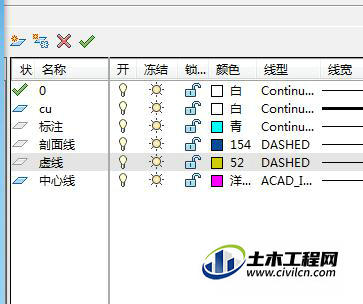
第2步
输入快捷键ctrl+s,此时弹出图形另存为的对话框,在文件名输入公司模版,文件类型选图形样板,然后点右侧的保存并确定样板选项。
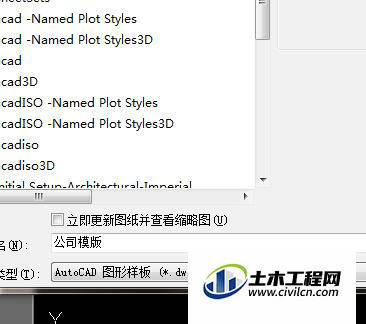
第3步
输入快捷键op,弹出选项对话框,点击上方的文件标签,在下方找到样板设置。
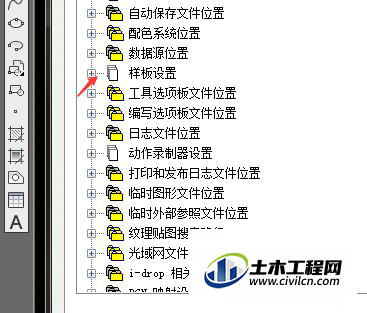
第4步
点击样板设置里的快速新建默认样板文件名,然后点击右侧的浏览,此时弹出选择文件的对话框。
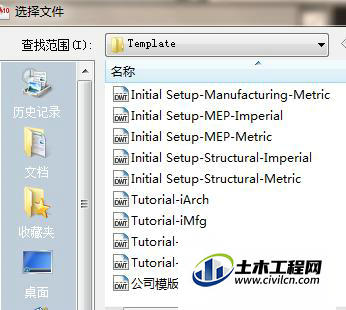
第5步
在下方选择之前保存的公司模版,然后再点击右侧的打开,最后点下方的运用。这样默认的模版被调进来。

第6步
关闭CAD窗口,保存设置的模版。当再次打开CAD软件后就会发现打开的CAD会自带图框及常用的图层。
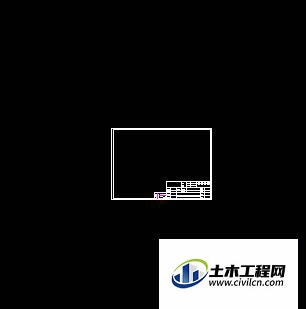
温馨提示:
以上就是关于“CAD高效出图的技巧”,还不太熟悉的朋友多多练习,关注我们,帮你解决更多难题!
